iPhoneでWi-Fiが繋がらないときには、いくつかの原因が考えられます。それぞれの原因に応じた対策・対処法を詳しく解説します。
【iPhoneでWi-Fiが繋がらない原因と対処法】
1. Wi-Fiの設定がオフになっている
- 対策:
「設定」アプリ →「Wi-Fi」→ スイッチをオンに。
または、コントロールセンターでWi-Fiアイコンが青くなっているか確認。
2. ルーターやモデム側の問題
- 対策:
- ルーターの電源を切って30秒〜1分ほど待ち、再度電源を入れる(再起動)。
- モデムにも問題がある場合、こちらも再起動。
3. iPhoneの一時的な不具合
- 対策:
- iPhoneを一度再起動。
- 再起動後、Wi-Fiが繋がるか確認。
4. Wi-Fiネットワークの設定ミスや干渉
- 対策:
- 一度ネットワークを削除し、再接続してみる。
- 手順:「設定」→「Wi-Fi」→ 接続中のネットワーク右の「i」マーク →「このネットワーク設定を削除」→ 再接続。
5. パスワードが間違っている
- 対策:
- Wi-Fiのパスワードを再確認。特に英数字の大文字小文字は間違えやすい。
- 正しいパスワードを入力して再接続。
6. iOSのバグや不具合
- 対策:
- 最新のiOSにアップデートしてみる。
- 手順:「設定」→「一般」→「ソフトウェア・アップデート」→ 利用可能なら更新。
7. ネットワーク設定が壊れている可能性
- 対策:
- ネットワーク設定のリセットを試す。
- 手順:「設定」→「一般」→「転送またはiPhoneをリセット」→「リセット」→「ネットワーク設定をリセット」
8. MACアドレスフィルタリングなどの制限
- 対策:
- ルーター側でMACアドレス制限などがかかっていないか確認。
- iPhoneのMACアドレスは、「設定」→「一般」→「情報」で確認可能。
9. 「プライベートWi-Fiアドレス」設定が原因
- 対策:
- 一部のルーターで「プライベートアドレス」に対応していない場合がある。
- 手順:「設定」→「Wi-Fi」→ 接続先の「i」マーク →「プライベートWi-Fiアドレス」をオフにして再接続。
10. セキュリティソフトやVPNの影響
- 対策:
- VPNがオンになっている場合は一時的にオフにする。
- セキュリティアプリがWi-Fi制御している場合、それを一時的に無効にするか削除して確認。
【まとめ】
iPhoneのWi-Fiが繋がらないときは、
- iPhoneとWi-Fiルーターの両方を再起動
- ネットワークの削除と再接続
- ネットワーク設定のリセット
の順で試すと多くの場合解決します。
それでも解決しない場合は、Appleサポートやインターネットプロバイダへの問い合わせも検討しましょう。


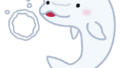

コメント